שְׁאֵלָה
בעיה: כיצד לתקן את השגיאה "מנהל מערכת חסם אותך מלהפעיל את האפליקציה הזו" ב-Windows 10?
מיקרוסופט עם ווינדוס 10 שלה עולה לי על העצבים. באג אחד ואחריו! האם יהיה לי קצת זמן פנוי מתיקון שגיאות Windows 10??? הפעם, המערכת מכחישה את הניסיונות שלי להוריד או להתקין תוכנה עם הודעת השגיאה "An מנהל המערכת חסם אותך מלהפעיל את האפליקציה הזו." אני המנהל, אבל ההודעה מתרחשת בכל מקרה. מה עליי לעשות?
תשובה פתורה
"מנהל מערכת חסם אותך מלהפעיל את האפליקציה הזו" היא שגיאת מערכת ההפעלה של Windows, המונעת מהמשתמשים שלה להוריד/להתקין יישומים או מנהלי התקנים של המערכת. למרות שיש כמה דיווחים על שגיאה זו המתרחשת בגרסאות ישנות יותר של Windows (7, 8, 8.1), היא מתקבלת לרוב על ידי משתמשי Windows 10 לאחר התקנת עדכוני תכונות.
מיקרוסופט ייצגה חידושים רבים בנוגע לאבטחה עם Windows 10 מאז שגרסאות מערכת ההפעלה הקודמות נידונו בשל מערכת אבטחה חלשה[1]. לגרסאות ישנות יותר של Windows לא היה שירות המגן לאימות קבצים ותוכניות שבעל המחשב מנסה להוריד או להתקין. חוץ מזה, לאף אחת מהתכונות הישנות יותר של Windows לא היה מנוע AV מובנה, ובכך הותיר את האחריות על הגנת המערכת לידיים של המשתמשים.
מסיבה זו, מיקרוסופט פיתחה מגוון תכונות מוכוונות אבטחה,[2] לדוגמה, שירות Windows Defender מובנה או שירות בקרת חשבון משתמש (UAC). חלקם שוחררו עם Windows 8 ו-8.1, אבל עיקר תכונות האבטחה הופיעו עם Windows 10 באופן יוצא דופן.
למרבה הצער, אבל שירות Windows Defender ו-UAC (UAC) המובנה פועלים לעתים קרובות בצורה אגרסיבית מדי. אנשים רבים דיווחו על UAC על מניעת התקנת יישומים ועל הודעת האזהרה הבלתי מוסברת "מנהל מערכת חסם אותך מלהפעיל את האפליקציה הזו."
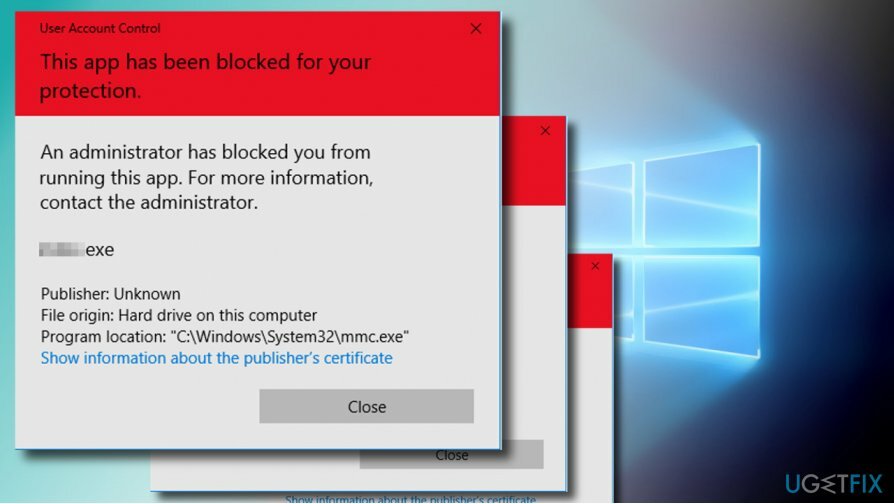
מטרת החלון הקופץ הזה היא לאבטח את המערכת מפני הפעלת חשוד setup.exe[3] קבצים שעלולים להעביר וירוס למערכת. זהו כלי עזר להגנה על המכונה בהתחשב באיזו תדירות קובצי exe נמצאים בשימוש לרעה על ידי פושעים כדי להפעיל עומסי כופר, סוסים טרויאנים או זיהומים סייבר אחרים.
לכן, אם אינך יודע דבר על המהימנות והאבטחה של הקובץ או היישום, במיוחד אם הוא הורד מקובץ מוצל. מקור צד שלישי, לא נמליץ בחום להתעלם מהשגיאה "מנהל מערכת חסם אותך מלהפעיל את האפליקציה הזו" ולהפעיל את האפליקציה/קובץ בכל מקרה.
עם זאת, הודעת UAC "מנהל מערכת חסם אותך מלהפעיל את האפליקציה הזו", בדרך כלל, אינה קשורה ישירות לקבצים או לאפליקציות שמורידים. ברוב המקרים, הודעה זו מופיעה בזמן התמודדות עם התוכן הלגיטימי, למשל, מנהל התקן מערכת שהוורד ישירות מהיצרן.
משתמשי Windows אינם מרוצים מהבעיה הזו מכיוון שהיא ככל הנראה חיובית שגויה. ברוב מקרי השגיאה "מנהל מערכת חסם אותך מלהפעיל את האפליקציה הזו", משתמשים נחתמים באמצעות חשבון מנהל או הרשאות ניהול, כלומר יש להם זכות מלאה לבצע שינויים במארח מְכוֹנָה.
על פי דיווחי המשתמש, רבים מהם נתקלים בחלון הקופץ "מנהל מערכת חסם אותך מלהפעיל את האפליקציה הזו" כאשר הם מנסים להפעיל את שורת הפקודה עם הרשאות ניהול. אם אינך בטוח אם זו הבעיה המדויקת שמתרחשת במחשב שלך, לחץ לחיצה ימנית מקש Windows, ובחר שורת פקודה (מנהל מערכת). אם שורת הפקודה נחסמה על ידי ההודעה המופיעה למטה, אנא עקוב אחר התיקונים המופיעים בפוסט זה.
מנהל מערכת חסם אותך מלהפעיל את האפליקציה הזו. למידע נוסף, פנה למנהל המערכת.
תיקון השגיאה "מנהל מערכת חסם אותך מלהפעיל את האפליקציה הזו" ב-Windows 10
כדי לתקן מערכת פגומה, עליך לרכוש את הגרסה המורשית של תמונה מחדש תמונה מחדש.
חשוב: הפעלת קובץ או הורדת תוכנית, מה שמעורר את "המנהל חסם אותך מלהפעיל את זה התראת אפליקציה אינה מומלצת אלא אם אתה בטוח שהמפתח/הבעלים והמפיץ של הקובץ/אפליקציה יכולים להיות מהימן.
הפעל את הקובץ דרך שורת הפקודה המוגבהת
כדי לתקן מערכת פגומה, עליך לרכוש את הגרסה המורשית של תמונה מחדש תמונה מחדש.
אתה יכול לתקן את השגיאה "המנהל חסם אותך מלהפעיל את האפליקציה הזו" ולהפעיל את הקובץ/האפליקציה הדרושים דרך שורת הפקודה עם הרשאות ניהול.
- לחץ לחיצה ימנית על קובץ ההפעלה שברצונך להפעיל.
- בחר נכסים ופתח את כללי לשונית.
- העתק נתיב מלא של מיקום הקובץ. זה צריך להינתן תחת מיקומים.
- לאחר מכן, לחץ לחיצה ימנית על מפתח Windows ובחר שורת פקודה (אדמין).
- הדבק את תיקון הקובץ שהועתק בפקודה (למשל. C:\\Dell\\Drivers\\24T1W\\R235168\\Setup.exe)
- לבסוף, לחץ להיכנס כדי לבצע את הפקודה.
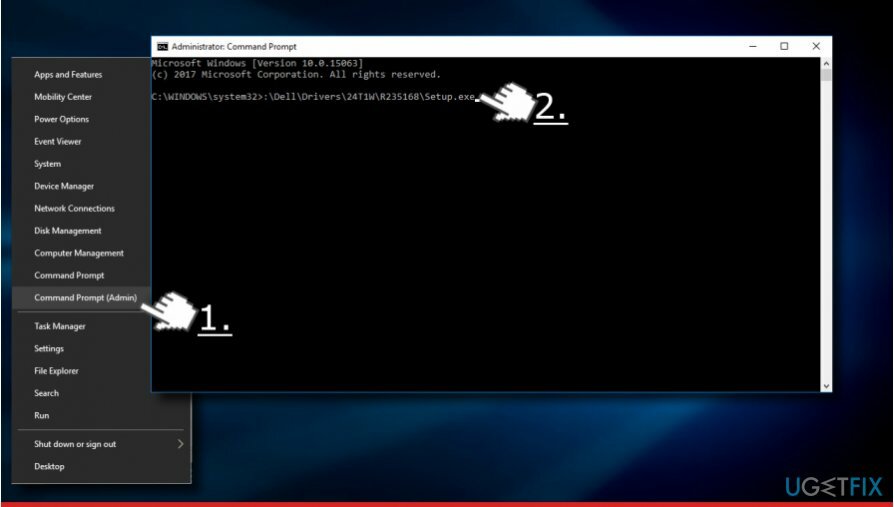
אם שיטה זו לא פתרה את הבעיה, נסה להעביר את קובץ ה-.exe למיקום אחר (אקראי) ונסה שוב את השלבים המפורטים למעלה. המיקום עשוי להיות מוגבל משינוי ויכול להיות שזה גם האשם.
הפעל את האפליקציה/קובץ דרך חשבון מנהל מוסתר
כדי לתקן מערכת פגומה, עליך לרכוש את הגרסה המורשית של תמונה מחדש תמונה מחדש.
אחת הדרכים להשבית את השגיאה "המנהל חסם אותך מלהפעיל את האפליקציה הזו" ולהפעיל את היישום או הקובץ הנדרשים היא להפעיל את חשבון המנהל הנסתר. אם מעולם לא ניסית להפעיל את זה, המדריך הבא יעזור לך:
- לחץ לחיצה ימנית על מפתח Windows ובחר שורת פקודה (אדמין).
- הקלד את מנהל משתמש נטו /פעיל: כן פקודה ולחץ להיכנס.
- אם במקרה של ביצוע פקודה מוצלח, אתה אמור לקבל אישור שאומר "הפקודה הושלמה בהצלחה."
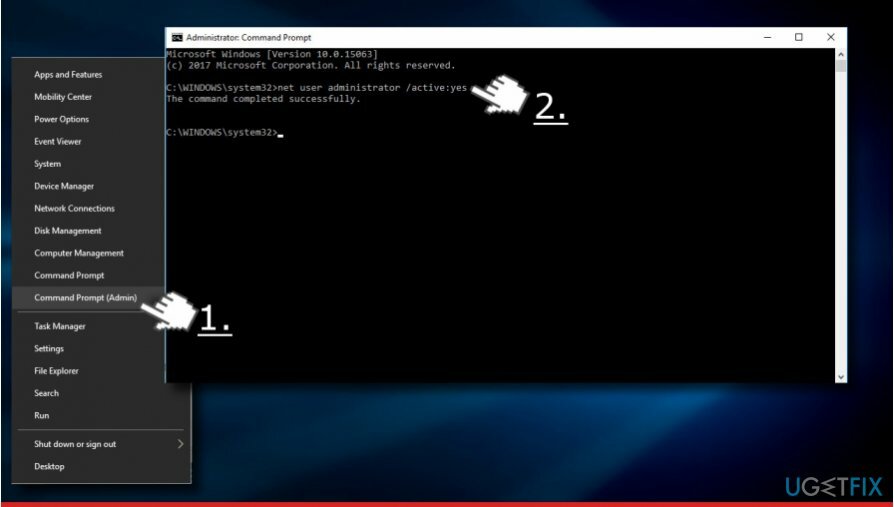
- סגור את שורת הפקודה וצא מחשבונך.
- אתה תראה את חשבון המנהל בפינה השמאלית התחתונה של המסך.
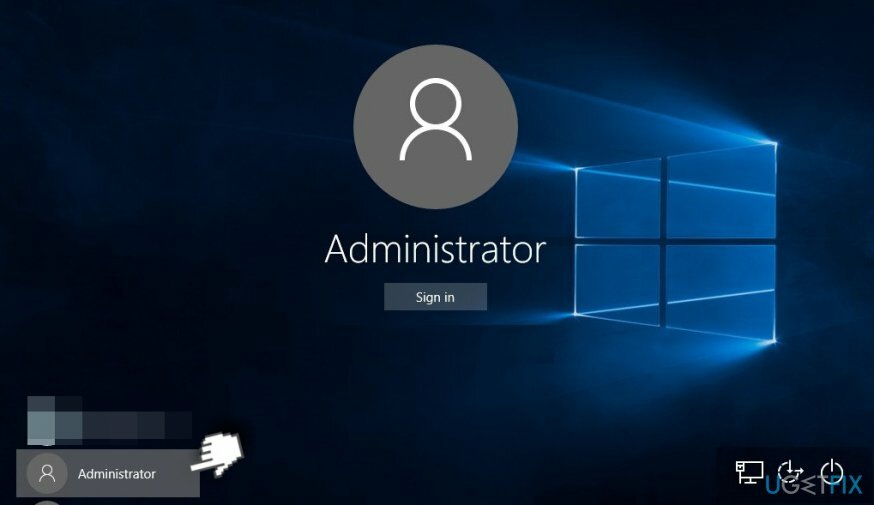
- היכנס אליו.
- מצא את היישום או את קובץ ה-.exe שלא הצלחת להתקין/להפעיל קודם לכן.
- אם השגיאה "מנהל מערכת חסם אותך מלהפעיל את האפליקציה הזו" תוקנה בהצלחה, צא מחשבון המנהל והיכנס לחשבון המקורי.
- לבסוף, פתח שוב את שורת הפקודה והקלד את מנהל משתמש נטו /פעיל: לא הפקודה כדי להשבית את חשבון המנהל הנסתר.
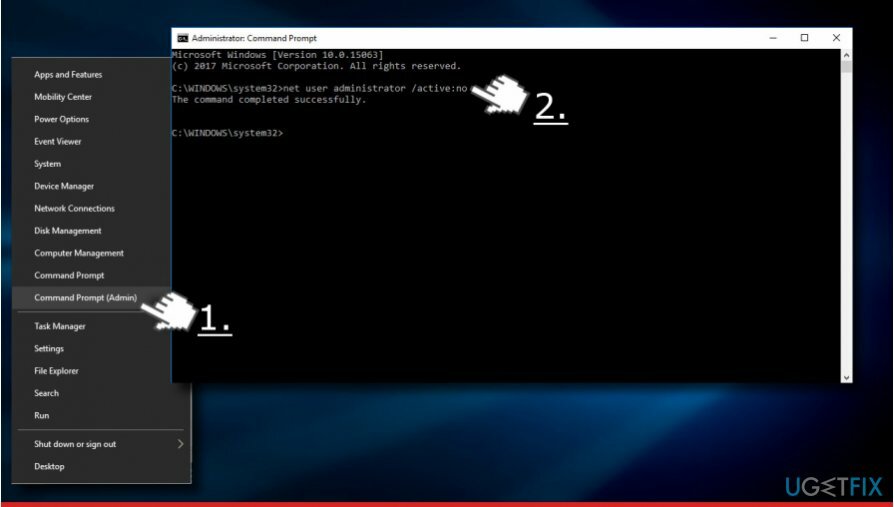
השבת את כלי ה-AV באופן זמני
כדי לתקן מערכת פגומה, עליך לרכוש את הגרסה המורשית של תמונה מחדש תמונה מחדש.
אם השיטות הקודמות לא עזרו לתקן את השגיאה "מנהל מערכת חסם אותך מלהפעיל את האפליקציה הזו". ב-Windows OS, אז אנו ממליצים להשבית זמנית את תוכנת האבטחה שפועלת ב- מְכוֹנָה. גם אם מדובר ב-Windows Defender מובנה, כמה אי-תאימות תוכנה שייתכן שהופעלו על ידי עדכוני תכונות של Windows עשויות להיות האשם.
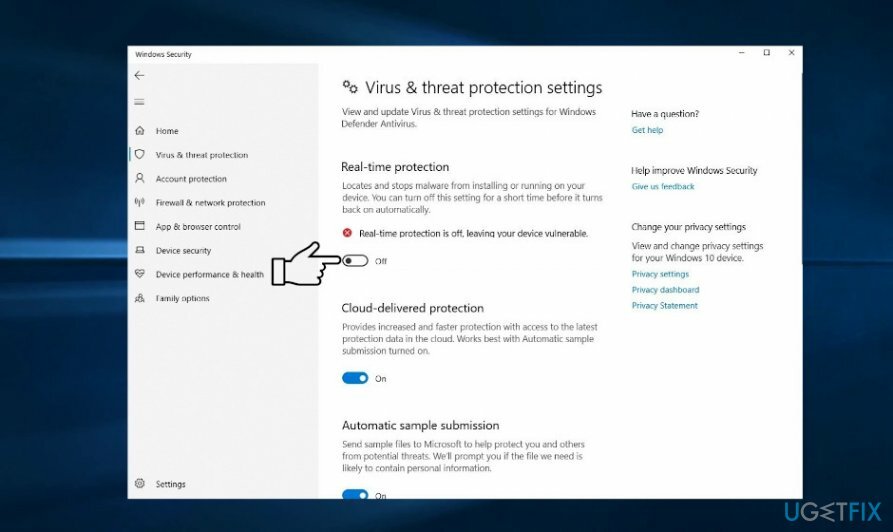
אם החלון הקופץ של UAC מופיע כאשר מנסים להפעיל רק יישום אחד, אז ברור שהבעיה קשורה לתוכנה. במקרה זה, אתה יכול לנסות להוסיף את קובץ ההפעלה שמפעיל את השגיאה לרשימת החריגים. מכיוון שהשלבים של תהליך זה שונים לגבי תוכנית ה-AV, עליך לבדוק אם יש הוראות נפרדות לגבי יצרן ה-AV.
במקרה שלא הצלחת להוסיף חריגה או שההוספה נכשלה להסיר את ההודעה "למנהל יש חסם אותך מלהפעיל את האפליקציה הזו" מהחשבון שלך, ולאחר מכן נסה להשבית את מנוע ה-AV זְמַנִית. עם זאת, לא מומלץ לשמור על המערכת ללא הגנה, לכן הקפידו להפעיל את התוכנה לאחר שהבעיה תיעלם.
שנה את סוג החשבון
כדי לתקן מערכת פגומה, עליך לרכוש את הגרסה המורשית של תמונה מחדש תמונה מחדש.
אם אתה ממשיך לקבל את השגיאה מנהל המערכת שלך חסם את התוכנית הזו באופן אקראי בעת ניסיון להוריד אפליקציה במערכת, סביר מאוד להניח שלחשבון שבו אתה מחובר כעת אין את הדרוש הרשאות. מסיבה זו, כל ניסיון נחסם על ידי UAC. כדי לתקן את זה, נסה את השלבים הבאים:
- ודא שאתה מחובר עם חשבון המנהל.
- אם אין לך את חשבון המנהל, הפעל את חשבון המנהל הנסתר כפי שהוסבר לעיל,
- כעת לחץ מקש Windows + I לפתוח הגדרות ופתוח חשבונות סָעִיף.
- פתח את ה משפחה ואנשים אחרים קטע בחלונית השמאלית.
- הקלק על ה שנה סוג חשבון אוֹפְּצִיָה.
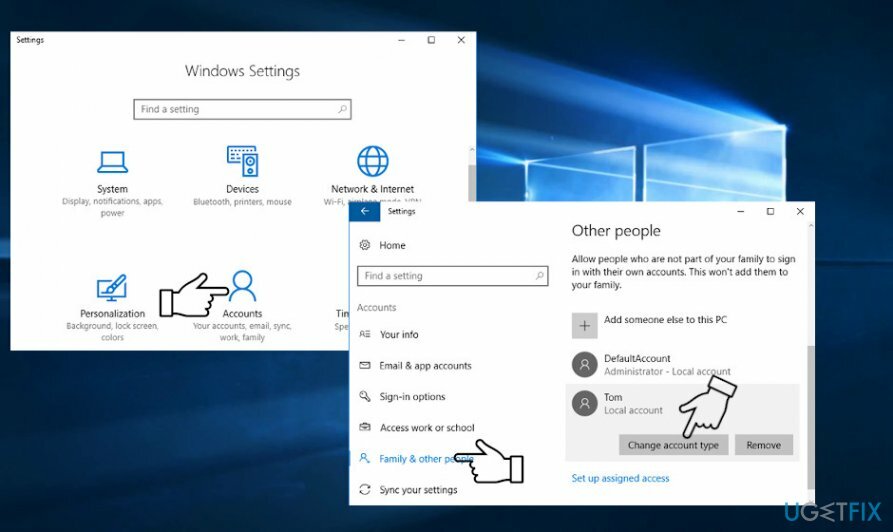
- הגדר את סוג החשבון ל מנהל ולחץ בסדר כדי לשמור את השינויים.
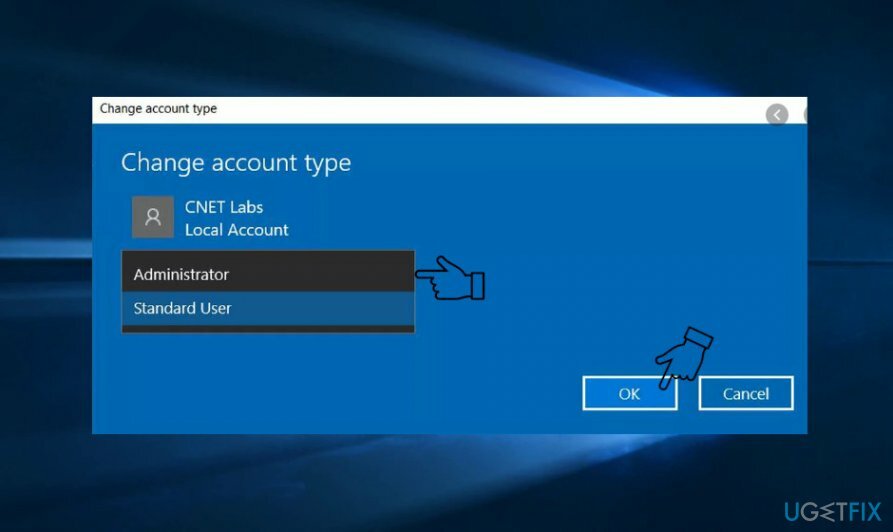
- לאחר מכן, צא מחשבונך והתחבר מחדש.
שנה את ההגדרות באמצעות המדיניות הקבוצתית
כדי לתקן מערכת פגומה, עליך לרכוש את הגרסה המורשית של תמונה מחדש תמונה מחדש.
הדבר האחרון שאתה יכול לעשות בעצמך כדי לתקן את שגיאת Windows של תוכנית זו של מנהל המערכת שלך הוא לשנות את הגדרות המדיניות הקבוצתית.
- ללחוץ מקש Windows + R כדי לפתוח ריצה.
- סוּג gpedit.msc לתוך תיבת הדו-שיח הפעלה ולחץ להיכנס.
- נווט אל תצורת מחשב – הגדרות Windows – הגדרות אבטחה – מדיניות מקומית – אפשרויות אבטחה נתיב באמצעות החלונית השמאלית.
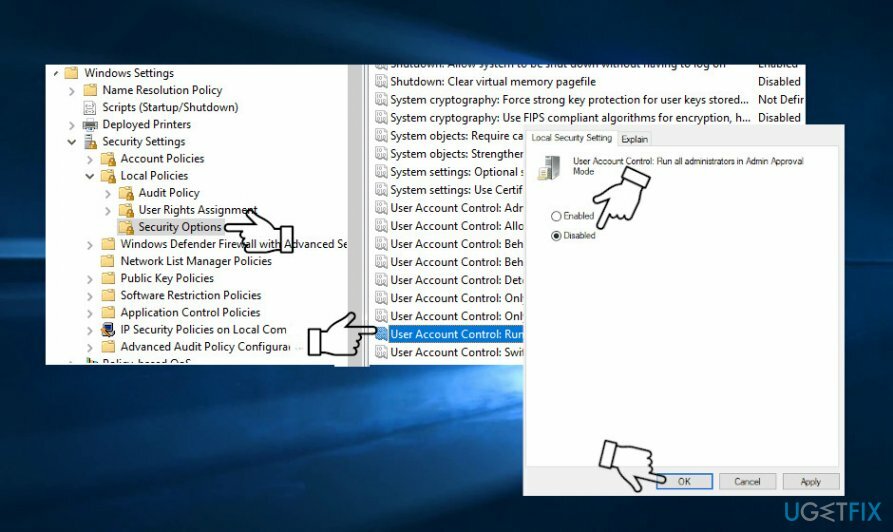
- לחץ פעמיים על בקרת חשבון משתמש: הפעל את כל המנהלים במצב אישור מנהל מערכת.
- בחר נָכֶה על נכסים חַלוֹן.
- נְקִישָׁה להגיש מועמדות ו בסדר כדי לשמור את השינויים.
במקרה שהמדיניות הקבוצתית לא נפתחת מסיבות לא ידועות, בצע את אותם שינויים דרך עורך הרישום.
- ללחוץ מקש Windows + R כדי לפתוח ריצה.
- סוּג regedit ולחץ להיכנס.
- השתמש בחלונית השמאלית כדי לנווט אל ComputerHKEY_LOCAL_MACHINESOFTWAREMicrosoftWindowsCurrentVersionPoliciesSystem מַפְתֵחַ.
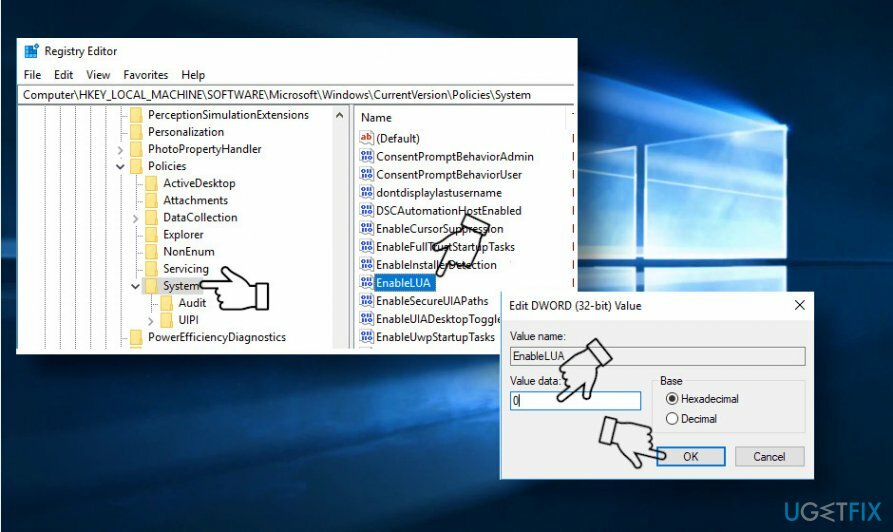
- לחץ פעמיים על אפשר LUA מקש בחלונית הימנית.
- שנה את נתוני הערך שלו ל 0 ולחץ בסדר כדי לשמור את השינויים.
במקרה הטוב, הפעל מחדש את המחשב כדי להבטיח את הביצוע הנכון של פקודה זו והתחבר לחשבון הניהול שלך. בדוק אם מנהל המערכת שלך חסם תוכנית זו תוקן.
לבסוף, אל תשכח להפעיל סריקת מערכת מלאה עם תמונה מחדשמכונת כביסה מאק X9 או כלי שירות מקצועי אחר לאופטימיזציה והגנה מלאה של המחשב.
תקן את השגיאות שלך באופן אוטומטי
צוות ugetfix.com מנסה לעשות כמיטב יכולתו כדי לעזור למשתמשים למצוא את הפתרונות הטובים ביותר לביטול השגיאות שלהם. אם אינך רוצה להיאבק בטכניקות תיקון ידניות, אנא השתמש בתוכנה האוטומטית. כל המוצרים המומלצים נבדקו ואושרו על ידי אנשי המקצוע שלנו. הכלים שבהם אתה יכול להשתמש כדי לתקן את השגיאה שלך מפורטים להלן:
הַצָעָה
לעשות את זה עכשיו!
הורד תיקוןאושר
להבטיח
לעשות את זה עכשיו!
הורד תיקוןאושר
להבטיח
אם לא הצלחת לתקן את השגיאה שלך באמצעות Reimage, פנה לצוות התמיכה שלנו לקבלת עזרה. אנא, הודע לנו את כל הפרטים שאתה חושב שאנחנו צריכים לדעת על הבעיה שלך.
תהליך תיקון פטנט זה משתמש במסד נתונים של 25 מיליון רכיבים שיכולים להחליף כל קובץ פגום או חסר במחשב של המשתמש.
כדי לתקן מערכת פגומה, עליך לרכוש את הגרסה המורשית של תמונה מחדש כלי להסרת תוכנות זדוניות.

כדי להישאר אנונימי לחלוטין ולמנוע את ספק האינטרנט ואת הממשלה מפני ריגול עליך, אתה צריך להעסיק גישה פרטית לאינטרנט VPN. זה יאפשר לך להתחבר לאינטרנט תוך כדי אנונימיות מוחלטת על ידי הצפנת כל המידע, למנוע עוקבים, מודעות, כמו גם תוכן זדוני. והכי חשוב, תפסיקו את פעילויות המעקב הלא חוקיות ש-NSA ומוסדות ממשלתיים אחרים מבצעים מאחורי גבך.
נסיבות בלתי צפויות יכולות לקרות בכל עת בזמן השימוש במחשב: הוא עלול לכבות עקב הפסקת חשמל, א מסך המוות הכחול (BSoD) יכול להתרחש, או עדכוני Windows אקראיים יכולים להופיע במכונה כשנעלמת לכמה זמן דקות. כתוצאה מכך, שיעורי בית הספר, מסמכים חשובים ונתונים אחרים עלולים ללכת לאיבוד. ל לְהַחלִים קבצים אבודים, אתה יכול להשתמש Data Recovery Pro - הוא מחפש עותקים של קבצים שעדיין זמינים בכונן הקשיח שלך ומאחזר אותם במהירות.